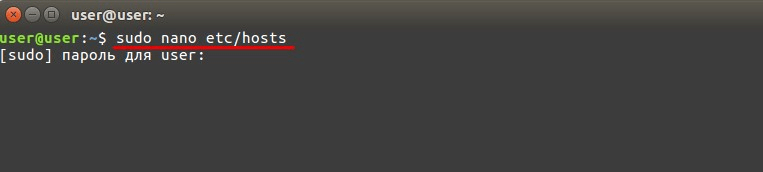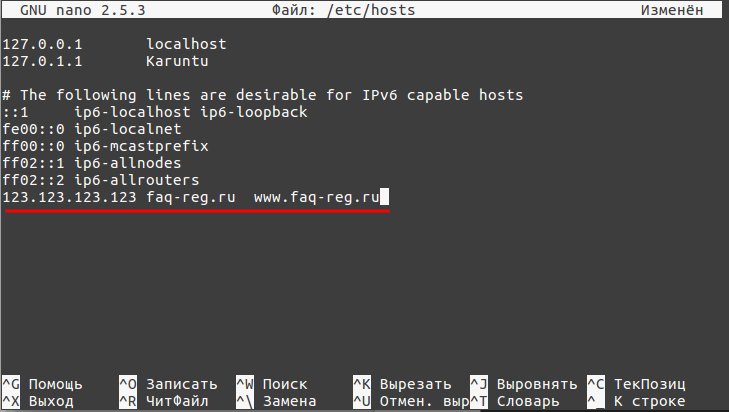- Файл hosts на Linux
- Как отредактировать файл hosts в Linux
- Как настроить локальный DNS используя файл /etc/hosts в Linux
- Что такое Переключатель сервисов имён в Linux (Name Service Switch)
- Локальная настройка DNS используя файл /etc/hosts в Linux
- Формат файла /etc/hosts
- Пример файла /etc/hosts
- Связанные статьи:
- How to Edit the Local Hosts File on Ubuntu Linux
- Open Ubuntu Hosts File
- Add Host Records
Файл hosts на Linux
В этой статье мы расскажем, что такое файл hosts Linux, как его использовать и как изменить файл hosts в Linux.
Данные любого сайта находятся на физическом сервере. Чтобы браузер нашёл нужный сервер, он должен знать его IP-адрес. Узнать, какому IP соответствует домен, можно с помощью DNS-системы. DNS ― это своеобразная телефонная книга, где записаны абсолютно все домены и соответствующие им IP-адреса. До появления DNS использовался hosts. Hosts ― это текстовый файл, в котором находятся данные домена и его IP.
С появлением DNS hosts поменял сферу применения. Настройки в файле для браузера более приоритетны. Поэтому, перед тем как обратиться к DNS, браузер проверяет настройки hosts. Если в файле нет никаких данных по нужному хосту (домену), браузер обращается к DNS-системе. Эту особенность можно использовать. С помощью файла hosts можно:
- Указать псевдоним для локальной сети.
- Запретить посещение какого-либо сайта. Такой метод часто применяется на рабочих компьютерах, чтобы сотрудники не отвлекались на развлекательные сайты. Также ограничения можно установить для детских устройств. Например, вы не хотите, чтобы ребёнок посещал сайт youtube.com, впишите в hosts 127.0.0.1 youtube.com. 127.0.0.1 ― эта запись заставляет систему обращаться к собственному компьютеру.
- Просмотреть сайт до внесения его в DNS-систему. Если вы прописали DNS-серверы для домена, изменения вступят в силу в течение 24 часов. В некоторых случаях увидеть свой сайт нужно быстрее. Для этого вручную впишите свой домен и соответствующий ему IP. Тогда браузеру будет неважно, есть ли данные о этом сайте в единой системе.
Как добавить нужные данные, мы расскажем в инструкции ниже.
Как отредактировать файл hosts в Linux
В Linux файл hosts находится в папке /etc/hosts. Обратите внимание! Обычно для редактирования hosts нужен доступ суперпользователя.
Чтобы отредактировать его:
Hosts Linux настройка
123.123.123.123 faq-reg.ru www.faq-reg.ru
- 123.123.123.123 — IP-адрес сервера или хостинга,
- faq-reg.ru — имя домена.
Ubuntu файл hosts
Файл hosts редактируется одинаково во всех Unix-системах.
Google Chrome может игнорировать файл hosts. Если вы хотите заблокировать какой-либо сайт в этом браузере, вводите http:// в начале каждого адреса. Например, вводите не youtube.com, а http:/youtube.com. При таких настройках Google Chrome не будет игнорировать hosts.
Если вы не хотите разбираться, как работать с файлом hosts, но заблокировать нежелательные сайты нужно, воспользуйтесь приложением Linux Mint Domain Blocker. Оно самостоятельно добавит домены, которые нужно заблокировать, в файл hosts. Эта программа пользуется тем же способом, что и пользователь при ручной блокировке. Linux Mint Domain Blocker вместо правильного IP добавляет 127.0.0.1.
Как настроить локальный DNS используя файл /etc/hosts в Linux
DNS (система или служба доменных имён) — это иерархическая, децентрализованная служба/система наименования и перевода доменных имён в IP адреса в Интернете или в приватной сети, а также серверы, которые предоставляют такой сервис и называют DNS серверами.
Эта статья объясняет, как настроить локальный DNS используя файл /etc/hosts в системах Linux для локального разрешения доменов или тестирования веб-сайтов перед размещением их на доступном глобально веб-сервере.
Например, изменив файл /etc/hosts на своей локальной системе, чтобы в нём содержалась запись связывающая доменное имя с IP, вы можете протестировать сайт в идентичном окружении, как если бы он был размещён на реальном доменном имени. Такой подход позволит проверить работу, например, абсолютных ссылок, которые включают в адресе также и домен. Даже работу SSL сертификата таким образом можно проверить на локальной машине до того, как сделать это на рабочей сервере.
Ещё одно применение локального разрешения имён в файле /etc/hosts — создание коротких, легко запоминающихся имён для других устройств и компьютеров в локальной сети, благодаря чему можно будет вместо ввода IP адреса указать понятное имя «kali» или «files» для доступа к другому компьютеру по SSH или на его веб-сервер.
/etc/hosts — это файл операционной системы, который переводим имена хостов или имена доменов в IP адреса.
Внимание: если в вашей сети компьютерам IP адрес назначается автоматически при каждой загрузке, то при следующем включении IP может измениться и вы не сможете подключиться к устройству по имени, так как оно будет указывать на старый IP. Чтобы этот метод работал и после перезагрузки, настройте статические IP адреса для всех устройств, к которым вы будете обращаться по имени хоста, и которые вы добавите в файл hosts.
- Настройку постоянного IP в любом Linux вы можете сделать на примере описанном в инструкции «Как настроить Kali Linux на использование статичного IP адреса».
- Настройка статичного IP в Windows описана в статье «Как веб-сервер на своём компьютере сделать доступным для других».
Для целей настоящей статьи мы будем использовать следующий домен, имена хостов и IP адреса (используйте значения в соответствии с вашей локальной сетью).
Домен: hackware.lan Хост 1: kali.hackware.lan 192.168.1.60 Хост 2: mint.hackware.lan 192.168.1.70
Что такое Переключатель сервисов имён в Linux (Name Service Switch)
Перед тем, как продолжить, вы должны понимать несколько вещей о другом важном файле, который расположен в /etc/nsswitch.conf. Он обеспечивает функции Переключателя сервисов имён, что означает, что он контролирует порядок (приоритет) в котором опрашиваются службы запросах к сервисам преобразования имени.
Если коротко, то за используемые для преобразования имён хостов службы перечислены в строке, которая начинается на «hosts:», пример данной строки:
hosts: files mymachines myhostname resolve [!UNAVAIL=return] dns
Если в этой строке на первом месте слово «files» расположено перед словом «dns», то это означает, что для запросов к службе имён в начале делается запрос к файлу /etc/hosts, а затем к DNS. Но если слово «dns» стоит до «files», то при поиске IP адреса домена в начале будет сделан запрос DNS, и если не получено значение, то будут опрошены другие соответствующие службы или файлы.
Для наших целей важно, чтобы в строке «hosts:» присутствовало слово «files». А если вы хотите в файле /etc/hosts сделать записи для реальных доменных имён (например, для zalinux.ru), то необходимо, чтобы слово «files» в этой строке стояло раньше слова «dns», иначе вначале будет делаться запрос к DNS серверу, который будет возвращать IP сайта и очередь для получения IP из /etc/hosts не дойдёт
Проверьте содержимое этого файла:

Или просто посмотрите нужную строку:
grep hosts /etc/nsswitch.conf
Локальная настройка DNS используя файл /etc/hosts в Linux
Теперь откройте файл /etc/hosts используя любой текстовый редактор:
Добавьте в этот файл строки в формате:
IP_1 имя_хоста_1 короткое_имя IP_2 имя_хоста_2 IP_3 имя_хоста_3 ……….
Например, для моих данных я добавляю:
192.168.1.60 kali.hackware.lan kali 192.168.1.70 mint.hackware.lan mint
Сохраните и закройте файл.
Изменения, внесённые в файл hosts, вступают в силу немедленно.
Далее проверьте, что всё работает как и ожидается. Выполним пинг первого хоста командой ping. Для других хостов можно сделать аналогичную проверку:
Или используем сокращённый псевдоним:

На хосте kali.hackware.lan у меня запущен веб-сервер, поэтому я могу получить к нему доступ в веб-браузере, набрав адрес http://kali.hackware.lan/ или более короткий псевдоним http://kali.

Важно: обращаться по этим именам к другим компьютерам я могу только с тех систем, где добавлены аналогичные записи в файл /etc/hosts.
Если вы попытаетесь проверить IP адрес с помощью команды dig, nslookup или host, то для локальных хостов не будут найдены записи. Дело в том, что эти команды только делает запросы к DNS серверу и игнорируют настройки в файлах /etc/hosts и /etc/nsswitch.conf.
Формат файла /etc/hosts
Файл /etc/hosts в современных системах Linux присутствует скорее историческим причинам — ранее, до появления и распространения службы DNS, этот файл выполнял задачи по трансляции имён в IP адреса. В современных системах подразумевается, что функции этого файла может выполнять DNS сервер (например, локальный кэширующий DNS сервер, в котором присутствуют пользовательские записи и который, в случае если запрашиваемое имя не найдено, обращается к другому DNS серверу в Интернете). В принципе, аналогичный показанному результат действительно можно было достичь установив и настроив локальный DNS — в этом случае программы dig и другие правильно бы показывали IP адреса даже этих локальных хостов. Тем не менее как мы могли убедиться, использование файла /etc/hosts намного быстрее и удобнее для небольшого числа записей. По этой причине файл /etc/hosts по-прежнему часто применяется.
Файл /etc/hosts является простым текстовым файлом, в котором IP адреса связаны с именами хостов, каждая строка содержит по одному IP адресу. Для каждого хоста одна строка должна представлять следующую информацию:
IP_адрес каноническое_имя_хоста [псевдонимы. ]
Поля записи разделяются любым количеством пробелов и/или символов табуляции. Текст с символа «#» до конца строки является комментарием и игнорируется. Имена хостов могут содержать только буквы английского алфавита, знак минус («—«) и точку («.«). Они должны начинаться с буквы и заканчиваться на букву. Необязательные псевдонимы указываются для изменений имён, альтернативных написаний, укороченных имён хостов или родовых имён хостов (например, localhost).
Пример файла /etc/hosts
# Следующие строки желательны для хостов с поддержкой IPv4 127.0.0.1 localhost # 127.0.1.1 часто используется для полного доменного имени (FQDN) машины 127.0.1.1 thishost.mydomain.org thishost 192.168.1.10 foo.mydomain.org foo 192.168.1.13 bar.mydomain.org bar 146.82.138.7 master.debian.org master 209.237.226.90 www.opensource.org # Следующие строки желательны для хостов с поддержкой IPv6 ::1 localhost ip6-localhost ip6-loopback ff02::1 ip6-allnodes ff02::2 ip6-allrouters
Связанные статьи:
How to Edit the Local Hosts File on Ubuntu Linux
This brief tutorial shows students and new users how to edit or modify Ubuntu local host files.
When you think of a host file, think of it as a plain-text file used by the operating systems to map IP addresses to the hostname on the local computer. The host’s file has priority over DNS.
When you type a domain name in your browser to go to a website, your computer translates the domain name your typed into an IP address and connects to the server that hosts the website.
While translating the name to IP, the local host’s file is the first file your operating look at. If the IP to domain mapping isn’t included in the host file, it looks up a DNS server online. This is how the process works.
When dealing with a host file, the IP address and the domain or hostname should be separated by at least one space or tab. The lines starting with # are comments and are ignored.
When you’re ready to edit Ubuntu local host file, follow the steps below:
Open Ubuntu Hosts File
The process of editing Ubuntu host files is simple. To add an entry or modify the host’s file, simply run the commands below to open the host’s file.
Similar lines below should appear in the file.
127.0.0.1 localhost 127.0.1.1 ubuntu1804 # The following lines are desirable for IPv6 capable hosts ::1 ip6-localhost ip6-loopback fe00::0 ip6-localnet ff00::0 ip6-mcastprefix ..
Changes you make to the host’s file take effect immediately. If you want to undo changes to the host’s file, simply open the file and remove the lines you added or precede the line with a # to ignore it.
Add Host Records
For example, to add an entry to translate 127.0.0.1 to example.com , open the host’s file and add its entry by scrolling down to the end of the file and add your new entries:
127.0.0.1 localhost 127.0.1.1 ubuntu1804 127.0.0.1 example.com # The following lines are desirable for IPv6 capable hosts ::1 ip6-localhost ip6-loopback As we said above, the changes take effect immediately. You can use example.com in your browser when you save the file.
This is how one adds or modifies Ubuntu hosts file entry.
You may also like the post below:
Richard W
I love computers; maybe way too much. What I learned I try to share at geekrewind.com.